Các kiến thức về Toán học nói chung, hay các ký hiệu Toán học nói riêng mà chúng ta vẫn đang sử dụng hằng ngày chủ yếu bắt nguồn Quốc tế, phần lớn đến từ các nước thuộc châu Mỹ và châu Âu
Chính vì lý do đó mà hình dáng của các ký hiệu trong các công thức Toán học đều giống hệt với Quốc tế. Tuy nhiên, cũng có một số ký hiệu không giống, tiêu biểu nhất chính là ký hiệu song song.
Ở trong bài viết này mình sẽ hướng dẫn cho các bạn cách tạo ký hiệu song song trong MathType, giống hệt với ký hiệu song song mà giáo dục nước ta đang sử dụng.
Không những thế, trong khuôn khổ nội dung của bài viết thì mình cũng hướng dẫn thêm cho các bạn cách tạo ký hiệu đồng dạng và ký hiệu cung lượng giác trong MathType luôn nhé..
Mục Lục Nội Dung
#1. Cách tạo ký hiệu song song trong MathType (//)
+ Bước 1: Bạn hãy khởi động phần mềm MathType lên (MathType Desktop hoặc MathType Word đều được hết nhé) => sau đó chọn Edit => chọn Insert Symbol …
+ Bước 2: Hộp thoại Insert Symbol xuất hiện, tại View by: bạn chọn Description => sau đó chọn New search…
+ Bước 3: Hộp thoại Search by Words in Character Descriptions xuất hiện, nhập từ khóa parallel => và chọn OK
+ Bước 4: MathType sẽ tự động tìm cho chúng ta tất cả các ký hiệu song song có trên hệ thống. Chọn một ký hiệu bạn muốn => rồi chọn Insert. Ở đây mình sẽ đánh dấu chọn vào Italic (nghiêng) rồi chọn kí hiệu đầu tiên..
#2. Hướng dẫn tạo ký hiệu đồng dạng trong MathType
Sau một thời gian dài tìm kiếm cuối cùng thì mình cũng đã tìm được phông chữ hỗ trợ kí hiệu đồng dạng. Phông chữ đó không “ai khác” chính là Yu Gothic
Phông chữ này nhằm trong nhóm các phông chữ nguyên thủy, tức là nó được cài đặt sẵn trong máy tính nên chúng ta không cần tìm và cài đặt nó.
Thực hiện:
Trong hộp thoại Insert Symbol tại View by: chọn Font => chọn Yu Gothic => tại Range chọn Mathematical Operators => chọn kí hiệu đồng dạng => chọn Insert
#3. Cách tạo ký hiệu cung lượng giác trong MathType
+ Bước 1: Trong Template Palettes => chọn nhóm Subscript and superscript templates => chọn Over-script hoặc nhấn bộ tổ hợp phím Ctrl + T, Shift + L
+ Bước 2: Chọn vào ô phía trên:
+ Bước 3: Trong hộp thoại Insert Symbol tại View by: chọn Font => chọn Euclid Math One => tại Range chọn Mathematical Operators => chọn ký hiệu => chọn Insert
+ Bước 4: Chọn vào ô phía dưới và nhập tên cung.
+ Bước 5: Tùy thuộc vào kích thước của tên cung mà chung ta sẽ tùy chỉnh kích thước của cho phù hợp. Ở đây mình sẽ tùy chỉnh kích thước cho
là
14
Chọn vào kí hiệu => chọn
Size => chọn Other … => nhập 14 => và chọn OK
Như vậy là hoàn thành, người khác nhìn vào sẽ biết ngay đó là cung lượng giác AB
#4. Thêm ký hiệu vào Small Tabbed Bar và gán tổ hợp phím
Quá trình tạo ký hiệu song song, đồng dạng và cung lượng giác tuy không phức tạp, nhưng các bạn cũng phải thực hiện khá nhiều bước.
 |
 |
| Casio FX 580 VNX [Mua trên Shopee] [Mua trên Tiki] |
CASIO FX 880 BTG [Mua trên Shopee] [Mua trên Lazada] |
Vì vậy, để thuận tiện hơn trong quá trình soạn thảo công thức thì chúng ta nên thêm vào LargeTabbed Bar hoặc Small Tabbed Bar và gán tổ hợp phím cho chúng.
=> Từ đây về sau, khi muốn sử dụng thì bạn chỉ việc nháy chuột, hoặc nhấn tổ hợp phím tương ứng là được. Rất tiện lợi.
Ví dụ mình cần thêm kí hiệu song song vào Small Tabbed Bar và gán tổ hợp phím Ctrl + Shift + P cho nó thì thực hiện tuần tự theo các bước như sau:
+ Bước 1: Chọn ký hiệu song song => thực hiện thao tác kéo rồi thả chuột (thả chuột tại ô vuông màu đen) như hình bên dưới.
+ Bước 2: Nháy chuột phải vào ký hiệu song song => sau đó chọn Properties
+ Bước 3: Hộp thoại Expression Properties xuất hiện, khi đó bạn hãy nhấn tổ hợp phím Ctrl + Shift + P vào ô Enter new shortcut key(s) => chọn OK
MathType đã gán sẵn cho chúng ta hàng trăm tổ hợp phím và bộ tổ hợp phím khác nhau. Vì vậy, nếu tổ hợp phím mà bạn vừa gán trùng với tổ hợp phím đã gán trước đó thì MathType sẽ ưu tiên cho tổ hợp phím này.
Ngoài ra, để biết được tổ hợp phím mà bạn vừa gán có trùng với tổ hợp phím đã có hay không thì bạn hãy chú ý vào góc dưới bên phải của hộp thoại Expression Properties.
=> Nếu dòng Assigned to: <Unassigned> xuất hiện tức là chưa có, còn ngược lại thì có nghĩa là tổ hợp phím này đã được dùng rồi các bạn nhé.
#5. Lời kết
Okay, tổng kết lại thì trong bài viết này mình đã hướng dẫn cho các bạn: Cách tạo ký hiệu song song trong MathType, tạo ký hiệu đồng dạng trong MathType, tạo ký hiệu cung lượng giác trong MathType rồi ha.
Ký hiệu song song và đồng dạng được mình tạo theo các bước trong bài viết này đã khá chuẩn và tất nhiên không cần bàn luận gì thêm.
Về ký hiệu cung lượng giác, tuy vẫn tạo được nhưng nó thật sự chưa được chuẩn, hiện tại thì mình vẫn chưa có phương pháp tối ưu nào để tạo được ký hiệu cung lượng giác như sách giáo khoa.
Hy vọng là trong thời gian tới mình sẽ tìm được cách, khi đó chắc chắn mình sẽ chia sẽ cách làm với các bạn. Xin chào tạm biệt và hẹn gặp lại các bạn trong những bài viết tiếp theo !
CTV: Nhựt Nguyễn – Blogchiasekienthuc.com
 Blog Chia Sẻ Kiến Thức Máy tính – Công nghệ & Cuộc sống
Blog Chia Sẻ Kiến Thức Máy tính – Công nghệ & Cuộc sống
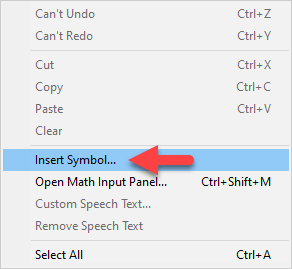
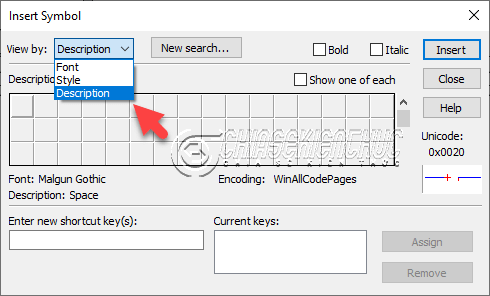
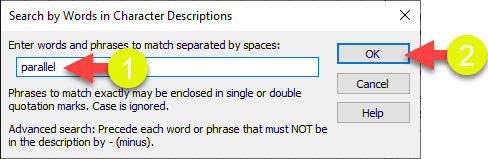
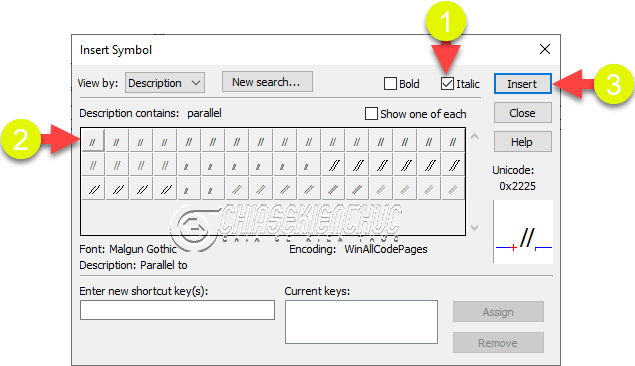
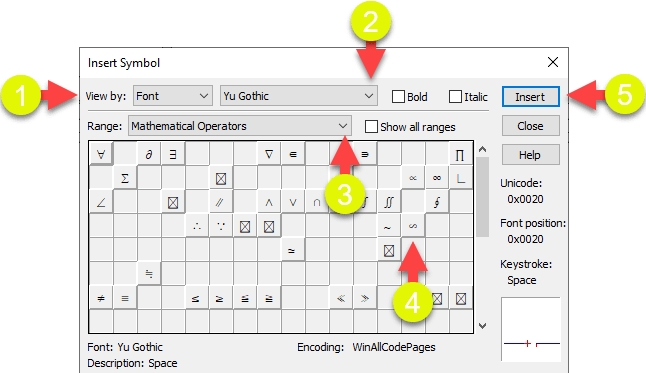
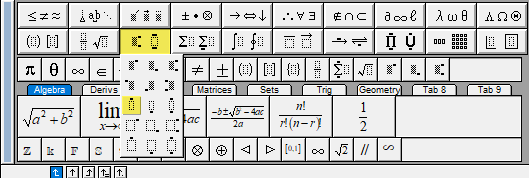
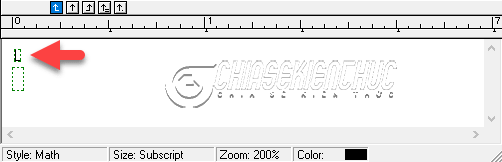
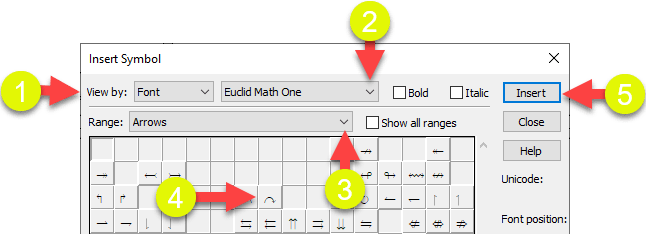
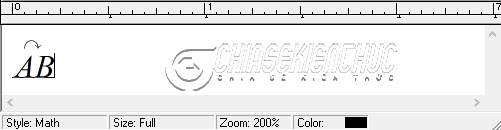
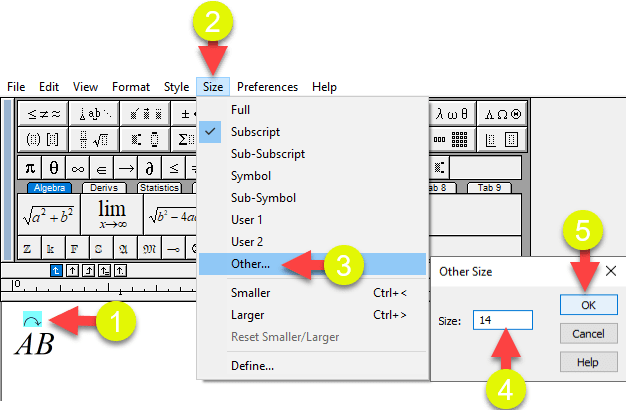
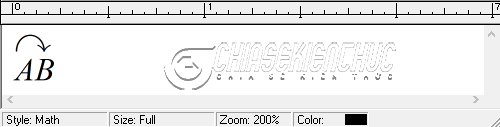
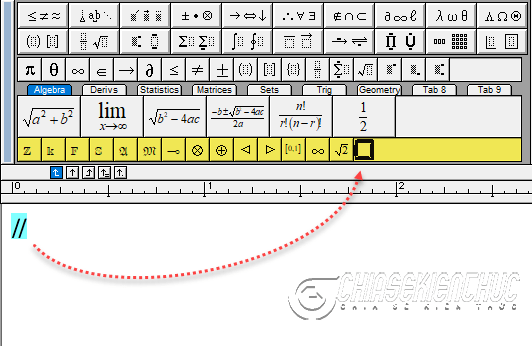
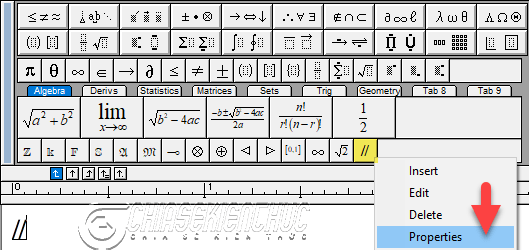
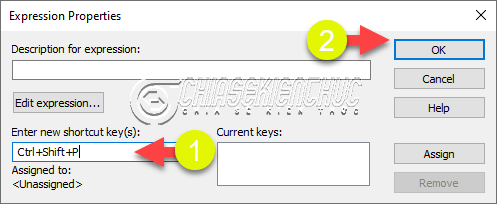







Bài viết rất hữu ích. Thanks bạn!